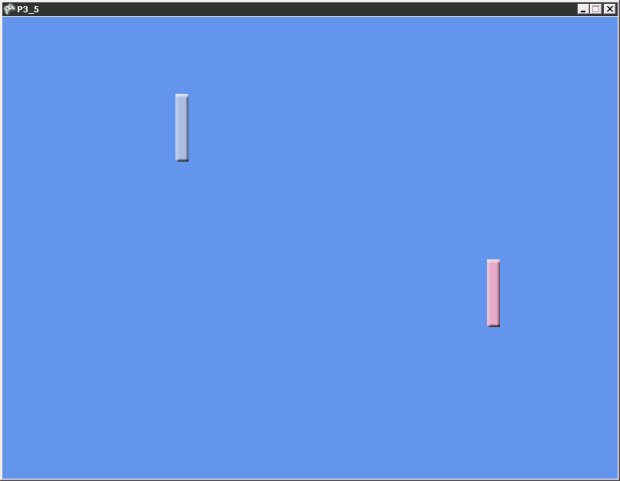|
Быть может кто-то из Вас знает игру Sims, к какому жанру она относиться? Жизненная симуляция, ролевая игра, там можно и дома строить..... |
Опубликован: 10.04.2009 | Доступ: свободный | Студентов: 3254 / 244 | Оценка: 4.49 / 4.39 | Длительность: 17:21:00
Темы: Компьютерная графика, Программирование, Игры
Специальности: Программист
Самостоятельная работа 3:
Устройства ввода, перемещение объектов
Теперь перейдем к основному файлу игры – коду Game1. Для наглядности он приведен полностью (листинг 7.11.).
using System;
using System.Collections.Generic;
using Microsoft.Xna.Framework;
using Microsoft.Xna.Framework.Audio;
using Microsoft.Xna.Framework.Content;
using Microsoft.Xna.Framework.GamerServices;
using Microsoft.Xna.Framework.Graphics;
using Microsoft.Xna.Framework.Input;
using Microsoft.Xna.Framework.Net;
using Microsoft.Xna.Framework.Storage;
namespace P3_5
{
/// <summary>
/// This is the main type for your game
/// </summary>
public class Game1 : Microsoft.Xna.Framework.Game
{
GraphicsDeviceManager graphics;
SpriteBatch spriteBatch;
gameObj1 gameObject1;
gameObj2 gameObject2;
Texture2D texture;
public Game1()
{
graphics = new GraphicsDeviceManager(this);
Content.RootDirectory = "Content";
}
protected override void Initialize()
{
// TODO: Add your initialization logic here
base.Initialize();
}
protected override void LoadContent()
{
// Create a new SpriteBatch, which can be used to draw textures.
spriteBatch = new SpriteBatch(GraphicsDevice);
Services.AddService(typeof(SpriteBatch), spriteBatch);
texture = Content.Load<Texture2D>("BallandBats");
CreateNewObject();
// TODO: use this.Content to load your game content here
}
protected void CreateNewObject()
{
gameObject1 = new gameObj1 (this, ref texture,
new Rectangle(18, 9, 17, 88),
new Vector2(100, 150));
Components.Add(gameObject1);
gameObject2 = new gameObj2(this, ref texture,
new Rectangle(17, 106, 17,88),
new Vector2(200, 150));
Components.Add(gameObject2);
}
protected override void UnloadContent()
{
// TODO: Unload any non ContentManager content here
}
protected override void Update(GameTime gameTime)
{
// TODO: Add your update logic here
base.Update(gameTime);
}
protected override void Draw(GameTime gameTime)
{
graphics.GraphicsDevice.Clear(Color.CornflowerBlue);
// TODO: Add your drawing code here
spriteBatch.Begin();
base.Draw(gameTime);
spriteBatch.End();
}
}
}
Листинг
7.11.
Код Game1
Для начала мы объявили пару объектных переменных – одну типа gameObj1, вторую – gameObj2. Далее, после загрузки игрового контента, мы выполнили метод CreateNewObject(), который содержит код для создания двух объектов. После создания мы регистрируем каждый из них в списке игровых компонентов.
Как видите, в коде основной программы мы лишь загружаем ресурсы и создаем игровые объекты, после чего вся работа по управлению ими ведется с помощью кода, находящегося в этих же объектах. На рис. 7.2. вы можете видеть игровое окно с двумя выведенными в нем объектами, которые управляются раздельно.